
「iphoneのタッチパネルが反応しない!どうしたら直るのだろう…」
「画面が動かない、なぜなのだろう?」
この記事をお読みになっている方は、今このようにお悩みではないでしょうか。iphoneのタッチパネルが反応しなくなると操作ができず困りますよね。
iphoneのタッチパネルが反応しないと故障かと思うかもしれませんが、iphoneの再起動、もしくはiphoneの操作状況やタッチの感度(「触る」などの刺激に対する応答具合)を改善することで対処できることがあります。対処するときは、iphoneのタッチパネルが反応しないときはどの程度反応しないのか、その状況に合う対処法を試すことが重要です。
この記事では、以下の内容を説明しています。
この記事を読んでいただくことで、以下をお分かりいただけます。
- iphoneのタッチパネルが反応しない頻度に合った対処法は何か
- iphoneのタッチパネルがどんな対処法でも反応しないのはなぜか対処法を試して
- iphoneのタッチパネルが反応しないときは、どうすれば良いのか
今iphoneのタッチパネルが反応しないことで困っている方がすぐに試せる対処法を紹介していますので、ぜひ最後までご覧ください。
目次
1. 【状況別】iphoneのタッチパネルが反応しないときの対処手順
冒頭でも説明した通り、iphoneのタッチパネルが反応しないときは再起動、もしくはiphoneの操作状況やタッチの感度を改善することで対処できるケースが多いです。
iphoneを再起動するか、操作状況やタッチの感度を改善するかは、タッチパネルがどの程度反応しないのか、その状況によって選びます。
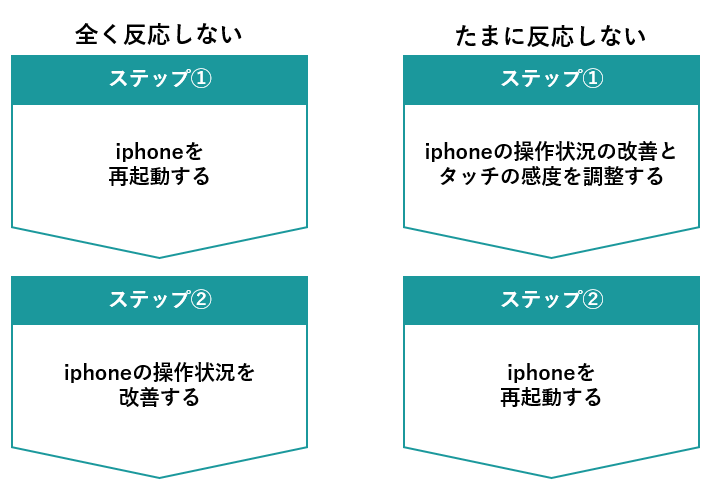
iphoneのタッチパネルが全く反応しない場合は、iphoneを動かすためのシステムが一時的に不具合を起こしていることが考えられるため、まずはシステムを復活させるために再起動をするのが良いです。再起動しても反応しなければ、iphoneを操作しているときの状況がタッチパネルの反応に影響していないかを確認し、改善していきます。
iphoneのタッチパネルがたまに反応しないときがあるのは、そのときの操作の仕方によってタッチパネルが反応しなくなっているからかもしれません。常にタッチパネルが反応するように、まずはiphoneの操作状況を改善する他、タッチの感度も調整するのがおすすめです。改善が見られないのであればシステムの不具合が考えられるため、iphoneを再起動してシステムを復活させ、常にタッチパネルが反応するようになるかを見ていきます。
今のタッチパネルの反応具合に合わせて、当てはまる対処法を試してみましょう。
2. iphoneのタッチパネルが全く反応しないときの対処法
iphoneのタッチパネルが全く反応しないときは、以下の手順を踏んで対処してみましょう。
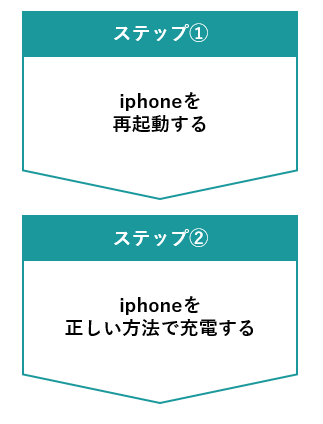
2-1. ステップ①iphoneを再起動する
まずはiphoneを再起動してみましょう。
再起動すれば、iphoneは電源を入れた直後の状態に戻ります。動かなくなった機能が復活することがあるため、タッチパネルも反応することも多いです。
iphoneの再起動方法は機種によって異なります。お手持ちのiphoneの機種に該当する方法で、再起動をしてみてください。
- iPhone X以降(X/11/12/13)
- サイドボタン + 音量調節ボタン(2つのうちいずれか)を同時に長押しする
- 電源オフスライダが表示されたらボタンを離す
- iPhone 6/7/8、またはiPhone SE(第2世代)
- サイドボタンを長押しする
- 電源オフスライダが表示されたらボタンを離す
- iPhone 5以前、またはiPhone SE(第1世代)
- トップボタンを長押しする
- 電源オフスライダが表示されたらボタンを離す
再起動で使うボタンの位置については、以下をご参照ください。
左:iPhone 5以前、またはiPhone SE(第1世代)
中央:iPhone 6/7/8、またはiPhone SE(第2世代)
右:iPhone X以降(X/11/12/13)
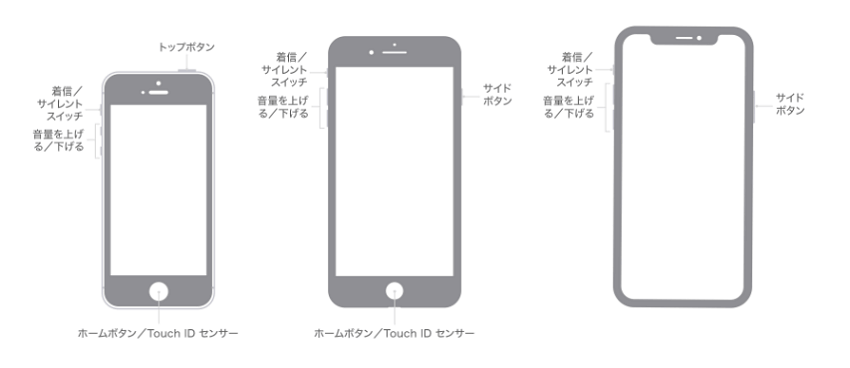
出典:iPhone のサイドボタン、ホームボタン、その他のボタンを使う – Apple サポート (日本)
2-2. ステップ②iphoneの操作状況を改善する
再起動してもタッチパネルが反応しない場合は、iphoneの操作状況を改善してみましょう。
タッチパネルは画面に触れるだけで意図する操作ができる機能ではありますが、以下3つのような操作状況であると反応しなくなることがあります。
- 指が極度に乾燥している
- iphoneの画面が汚れている
- iphoneの画面に貼っている保護シートに空気が入っている
上記の状況だとiphoneのタッチパネルが反応しなくなる理由と、併せて改善法を説明しましょう。
2-2-1. 指が極度に乾燥している
指が極度に乾燥しているとタッチパネルが反応しなくなることがあるのは、タッチパネルのしくみが関係してきます。
iphoneを始めとしたスマートフォンに採用されているタッチパネルは、電気に反応します。iphoneの画面は静電気で覆われており、指に触れられると電気が発生してタッチパネルが反応するしくみです。
電気を発生させるには、指にある程度水分がなければなりません。このため、指が極度に乾燥していて水分がない状態であるとタッチパネルは反応しにくくなるのです。
指が極度に乾燥しているのであれば、ウェットティッシュやハンドクリームなどで指を濡らしたり、湿らせたりしてiphone画面を触るとタッチパネルが反応することがあるので試してみてください。
ただし、指に水分が多く残っている状態でタッチパネルを触ると、iphone内部に水分が侵入する恐れがあるので注意が必要です。水分が入ってしまうと故障の一因を作ることになります。
水分が残らない程度にして指の乾燥を改善させ、タッチパネルが反応するかを確認してみましょう。
2-2-2. iphoneの画面が汚れている
iphoneの画面が汚れていると、iphoneの画面を触っても認識されにくくなるためタッチパネルが反応しなくなることがあります。
「iphoneは、普通に使っていれば画面はそれほど汚れないのでは?」と思われるかもしれません。
しかし、iphoneがスリープ状態になった画面(自動ロックされて画面が黒くなっている状態)を見ると、皮脂や小さなホコリなどが付いていて予想以上に汚れていることに気付くこともあります。
画面が汚れているのであれば、その汚れを拭き取るとタッチパネルが反応することがあるので、掃除をしてみましょう。
ただし、iphoneの画面の掃除にはスマートフォンの画面用のクロスを使うことをおすすめします。画面を傷つけることなく、汚れを拭き取れます。
2-2-3. iphoneの画面に貼っている保護シートに空気が入っている
画面の汚れや破損防止のためにiphoneに保護シートを貼っている方もいるかもしれませんが、その保護シートに空気が入っているとタッチパネルが反応しなくなることがあります。
保護シートに空気が入っているとタッチパネルの感度(「触る」などの刺激に対する応答具合)が悪くなるからです。タッチパネルの感度が悪くなれば、iphoneの画面を触っても認識されにくくなります。
保護シートとiphoneの画面の間に空気が入ってしまっているのであれば、空気を入れないように貼り直すと感度が良くなってタッチパネルが反応することがあります。画面をクロスで拭いてから貼り直すのがおすすめです。
一度剥した保護シートの粘着力が悪くなってしまったら、新しい保護シートを空気が入らないようにして貼ってみましょう。
3. iphoneのタッチパネルがたまに反応しないときの対処法
iphoneのタッチパネルは全く反応しないわけではなく、たまに反応しないときがあるという場合は以下の手順で対処していくのがおすすめです。
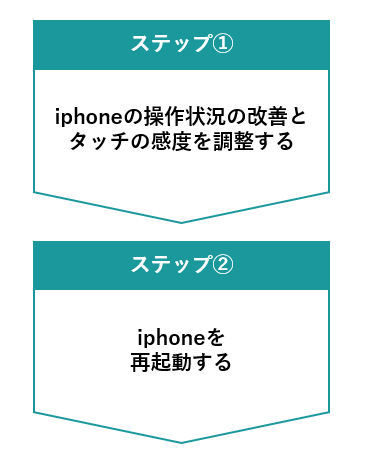
3-1. ステップ①iphoneの操作状況の改善とタッチの感度を調整する
iphoneのタッチパネルがたまに反応しないのであれば「2-2. ステップ②iphoneの操作状況を改善する」で説明した3つの改善方法と、さらに追加で以下3つの対処法を試してみましょう。
- タッチ調整を設定する
- 3D Touch/触覚タッチ感度を設定する
- キャッシュを削除する
上記は、タッチの感度を調整しタッチパネルの反応を良くするための対処法になります。1つずつ説明していきましょう。
3-1-1. タッチ調整を設定する
iphoneのタッチ調整を設定してみましょう。
iphoneのタッチパネルは、操作する人のタッチの動作によっては反応しなくなることがあります。たとえば、長めにタッチする動作が該当します。
しかし、iphoneでは自分のタッチの動作でタッチパネルが反応するように調整できます。その調整を可能にするのが、タッチ調整です。
タッチ調整は、iphoneの設定にある「アクセシビリティ」の「タッチ」をタップして表示される「タッチ調整」をオンにすれば設定できます。
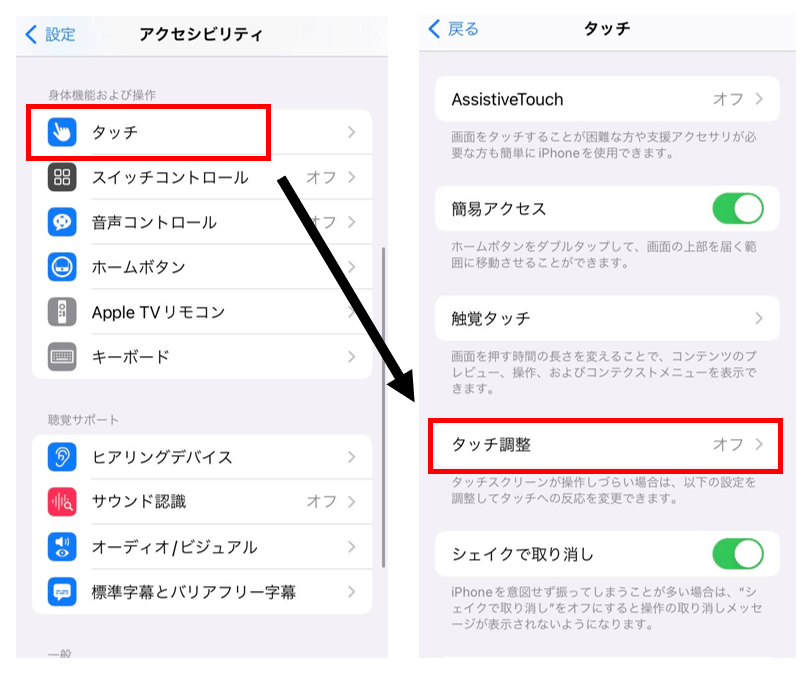
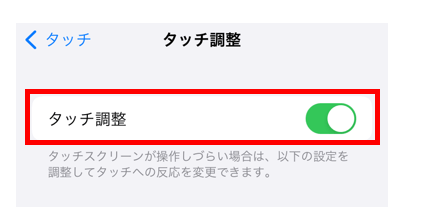
タッチ調整をオンにすると様々なタッチの感度調整を行えますが、タッチパネルが反応しないときに調整すると良いのが次の3つです。
① 保持継続時間
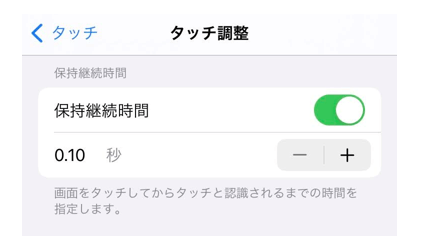
保持継続時間では、iphoneの画面を「タッチした」と認識させるためのタッチの持続時間を0.1秒単位で指定できます。
保持継続時間が多いほど、iphoneの画面を触ってからタッチパネルが反応するまでの時間が長くなります。
iphoneの画面を長めにタッチすることがある場合は、保持継続時間を設定すると良いでしょう。
② スワイプジェスチャ
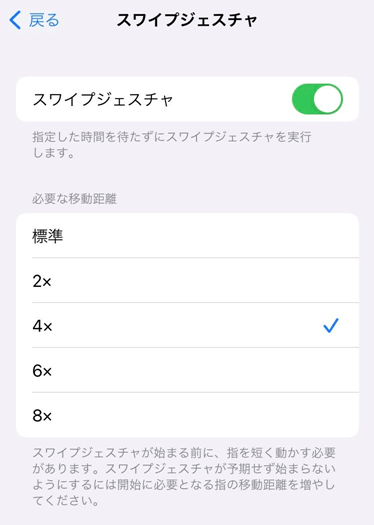
スワイプジェスチャは、①保持継続時間で設定したタッチの時間を待たずにスワイプができ、iphoneに「スワイプした」と認識させるための設定です。
スワイプと認識させるためのスワイプの距離を標準から2倍~8倍までの4段階で指定できます。標準からの距離が長くなるほど、スワイプと認識されるまでの指を動かす距離が長くなります。
③ タップ補助

タップ補助は、iphoneの画面を最初にタッチした位置、もしくは最後にタッチした位置のどちらが意図するタッチ位置かを認識させるための設定です。
「タッチ開始位置を使用」では、タッチした場所から意図せず他の場所をタッチしても最初にタッチした位置が認識されるよう設定できます。「タッチ終了位置を使用」では最後にタッチした位置が認識されるよう設定できます。どちらも意図するタッチ位置を認識させるまでの時間の長さを指定します。
タッチした場所が反応せず異なる場所が反応してしまう場合は、タップ補助で調整すると良いです。
上記のタッチ調整を使って自分のタッチの動作を設定し、タッチパネルが全体的に反応するようになるかを確認してみましょう。
3-1-2. 3D Touch/触覚タッチ感度を設定する
iphoneの3D Touch/触覚タッチ感度も設定してみましょう。
3D Touch/触覚タッチとは、以下のような機能をいいます。
|
機能名 |
概要 |
搭載されている機種 |
|---|---|---|
|
3D Touch |
iphoneの画面に指で圧力をかけることで操作を行える機能 例)ロック画面にある「フラッシュライト」を強めに長押しする(圧力をかける)と、ライトが起動する |
・iPhone 6s/6s Plus ・iPhone 7s/7s Plus ・iPhone 8s/8s Plus ・iPhone X/XS/XS Max |
|
触覚タッチ |
iphoneの画面を長押しすることで操作を行える機能 例)ホーム画面にある「設定」を長押しすると、クイックアクションメニュー(主要メニューに素早くアクセスできるメニュー)が表示される |
・iPhone SE(第2世代) ・iPhone XR ・iPhone 11以降 |
3D Touch/触覚タッチもタッチの動作によっては感度が悪くなり、タッチパネルの反応がしにくくなります。
たとえば、3D Touch搭載の機種であればアプリを起動するときの圧力が弱く、触覚タッチ搭載の機種であれば長押しの時間が多いと意図しない動作が発生することがあり、タッチパネルが反応しないと感じることがあるのです。
このため、自分のタッチの圧力加減や長押しの時間を設定しておけば、3D Touch/触覚タッチの感度が良くなってタッチパネルが反応する可能性があります。
3D Touch/触覚タッチの感度設定は、iphoneの設定にある「アクセシビリティ」の「タッチ」にある「3D Touch および触覚タッチ」で行えます。お使いの機種によっては「3D Touche」もしくは「触覚タッチ」と表示されます。
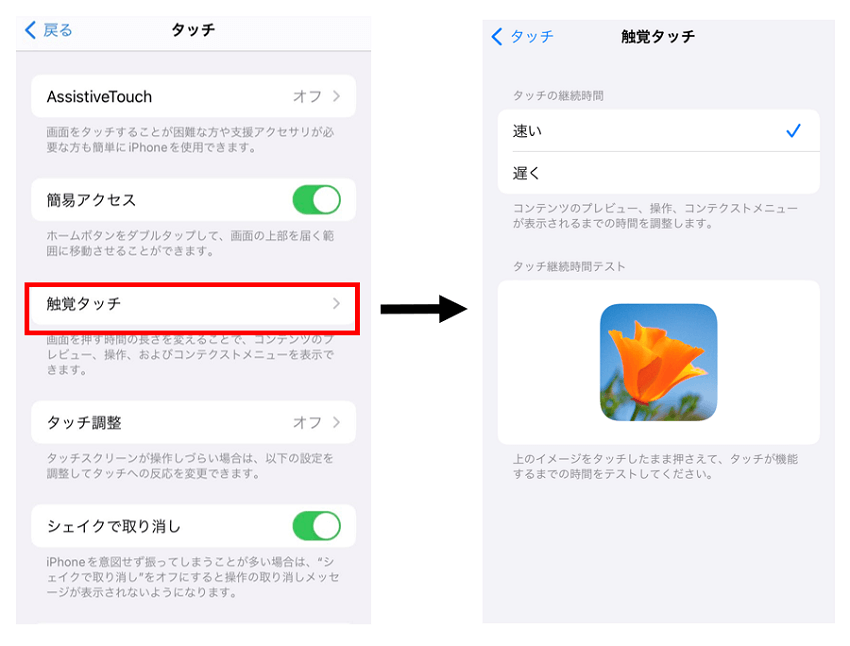
3D Touch搭載の機種であればスライダで感度を調整し、触覚タッチ搭載の機種であれば上記のようにタッチの継続時間を選択していきます。
3D Touch/触覚タッチでも自分のタッチの動作を設定し、タッチパネルが全体的に反応するようになるかを確認してみましょう。
3-1-3. キャッシュを削除する
キャッシュを削除してみましょう。
「キャッシュ」というのは、一度使ったデータを再度使うときに早く読み込めるよう、一時的に保存してあるデータのことです。
たとえば、iphoneのブラウザでWebページを閲覧すると、そのWebページのデータがキャッシュとして一時的に保存されます。キャッシュとして保存されたWebページに後日アクセスすると、Webページの読み込みも表示も早くなります。
しかしキャッシュデータは、増えて溜まり過ぎてしまうとiphoneのメモリに大きな負荷がかかるため、iphoneに搭載されている機能の動作が鈍くなることがあります。タッチパネルがたまに反応しなくなるのは、このキャッシュデータの大量蓄積が一因として挙げられるのです。
このため、溜まり過ぎてしまったキャッシュデータを削除すれば、タッチパネルが反応することがあります。
iphoneに溜まったキャッシュデータの削除は、普段頻繁に使っているブラウザやアプリで個別に行う必要があります。各ブラウザやアプリの設定メニューから削除できることが多く、以下がキャッシュデータの削除が行える項目の例になります。
- 履歴とWebサイトデータを消去(Safariの場合)
- データの削除(LINEの場合)
普段頻繁に使っているブラウザやアプリにおけるキャッシュデータの削除方法を確認してキャッシュを削除してみて、タッチパネルが全体的に反応するようになるかを確認してみてください。
3-2. ステップ②iphoneを再起動する
iphoneの操作状況の改善とタッチ感度の設定をしてもたまに反応しなくなる場合は、iphoneの再起動をしてみましょう。
「2-1. ステップ①iphoneを再起動する」をご参考いただきながら再起動し、タッチパネルが反応しなくなることが解消しているかを確認してみてください。
4. 対処法を試してもiphoneのタッチパネルが反応しない場合に考えられる原因
対処法を試してもiphoneのタッチパネルが反応しないのは、以下の原因が関わっている恐れがあります。
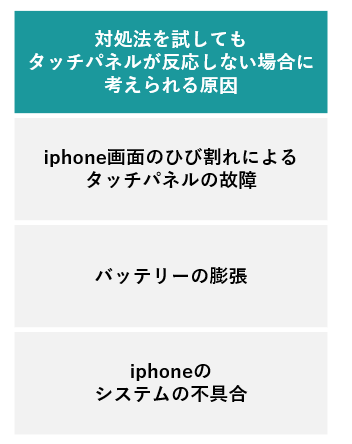
4-1. iphone画面のひび割れによるタッチパネルの故障
考えられる1つ目の原因は、iphone画面のひび割れによるタッチパネルの故障です。
タッチパネルは、画面にひび割れが生じていても反応することもあります。
しかし、ひび割れの状態によっては、タッチパネルの内部までダメージが及んでいる恐れがあります。タッチパネルの内部までダメージが生じていると故障につながるため、反応しなくなることがあります。iphoneを落とした際にひび割れてしまったのであれば、それがタッチパネルの内部の破損につながったと考えられるでしょう。
iphoneの画面にひび割れが生じている場合は、たとえ一時的にタッチパネルが反応していたとしてもそのままにするのではなく、画面を修理をしたり、ひび割れ具合によっては交換したりするのが良いです。
iphoneの画面の修理や交換は以下の方法で行えるので、ひび割れが生じている場合は検討してみましょう。
|
修理を依頼する方法 |
修理の依頼先 |
|
|---|---|---|
|
①業者へ持ち込んで依頼する |
Apple |
|
|
(Apple正規サービスプロバイダ) |
||
|
Apple以外 |
iphoneの修理を 対応している業者 |
|
|
②業者へ配送して依頼する |
Apple |
|
|
Apple以外 |
配送によるiphoneの修理を 対応している業者 |
|
4-2. バッテリーの膨張
考えられる2つ目の原因は、バッテリーの膨張です。
タッチパネルはiphoneの画面に組み込まれている機能のため「バッテリーとの関連性がないのでは?」と思われるかもしれません。
しかし、バッテリーが膨張するとタッチパネルが組み込まれている画面が浮き、iphone本体との間にすき間が作られてしまいます。そうなると「タッチした」という操作が本体に伝わりにくくなり、タッチパネルの反応が落ちてしまうのです。
バッテリーが膨張してしまう原因として考えられるのは、主に以下の4つです。
- バッテリーが劣化している
- iphoneを炎天下の暑い場所に長時間置いている
- iphoneを水没させた
- データ容量の多いアプリや動画を頻繁に使っている
上記で思い当たることがあれば、バッテリーの膨張がタッチパネルが反応しない要因であるかもしれません。
お手持ちのiphoneのバッテリーが膨張しているかは、以下をチェックすることで分かります。
- iphoneの画面が浮いていないか
- iphoneの画面と本体との間にすき間ができていないか
上記1つでも該当すれば、バッテリーが膨張している恐れがあります。
バッテリーが膨張していると発火のリスクがあり非常に危険なので、バッテリーが膨張していると分かったら交換することをおすすめします。
4-3. iphoneのシステムの不具合
考えられる3つ目の原因は、システムの不具合です。
iphoneのシステムはiphoneを動かすためにあるので、そのシステムに何らかの不具合が生じていればタッチパネルを始めとしたパフォーマンスがうまく機能しなくなります。
iphoneのシステムの不具合は「2-1. ステップ①iphoneを再起動する」で説明した通り再起動によって改善されるケースも多いですが、改善しなければ次の章で説明するようにiphone自体の故障が考えられます。
5. ここまで対処してもiphoneのタッチパネルが反応しない場合はiphone自体の故障が考えられる
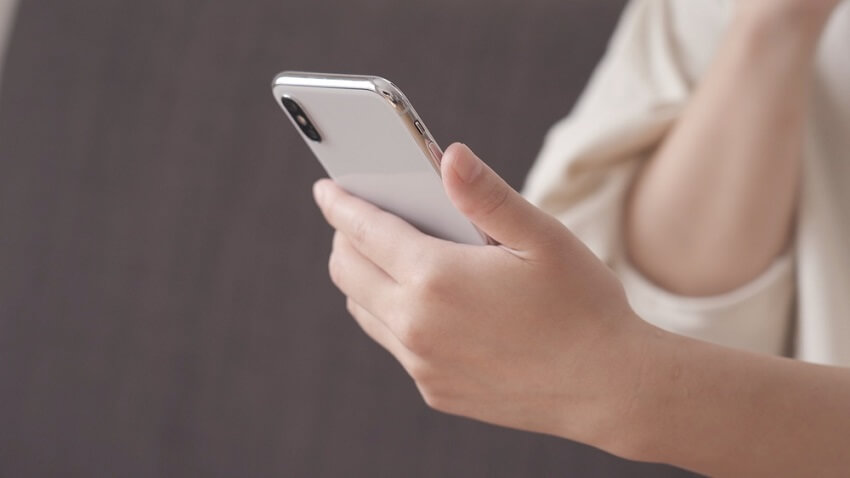
ここまで対処してもiphoneのタッチパネルが反応しない場合は、iphone自体の故障が考えられます。
iphoneが故障した原因は業者でない限りは特定することは難しいですが、過去に以下のようなことを起こしているのであれば、故障の原因を作ってしまったかもしれません。
- iphoneを床に落としたことが数回ある
- iphoneをお風呂や水たまりに落としたことがある
- iphoneの上に飲み物をこぼしたことがある
では、iphoneのタッチパネルがどんな対処法を試しても反応しないときはどうすれば良いのでしょうか。その対処法としておすすめできるのは、次の2つです。
- 修理に出す
- 機種変更する
5-1. 修理に出す
1つ目の対処法は、iphoneを修理に出すことです。
修理に出して直せれば、今のiphoneを今後も使えるようになります。故障状態によっては修理に日数を要する場合もありますが、お手持ちのiphoneを使い続けたいのであれば修理に出すのが良いでしょう。
iphoneの修理に出す方法には、主に次の2つがあります。
- iphoneを修理業者に持ち込んで依頼する
- iphoneを修理業者に配送して依頼する
5-1-1. iphoneを修理業者に持ち込んで依頼する
1つ目の依頼方法は、iphoneを修理業者に持ち込んで依頼することです。
故障内容によって修理日数は異なりますが、業者によっては持ち込み当日に対応し、その日に修理を終えてくれる場合もあります。依頼先によっては自宅近くの業者も見つけられるため、iphoneをすぐに修理をして使えるようにしたいときに有効です。
iphoneの修理業者には、主に次の2つがあります。
①Appleの修理業者
- Apple Store
- Apple認定の修理業者(Apple正規サービスプロバイダ)
②Apple以外の修理業者
①Apple StoreやApple認定の修理業者といったAppleの業者に持ち込む場合は、Appleの公式サイトで持ち込む日を予約すると対応してくれます。
②Apple以外の修理業者の場合は、予約なしで持ち込めば修理対応してくれる場合もあります。
5-1-2. iphoneを修理業者に配送して依頼する
2つ目の依頼方法は、iphoneを修理業者に配送して依頼することです。
配送と修理の日数が生じるためすぐに修理したい場合は向いていませんが、自宅近くにiphoneの修理業者がないときに有効な手段になります。
配送によるiphoneの修理に対応している業者には、主に次の2つがあります。
- Appleリペアセンター
Appleリペアセンターに配送する場合は、Appleの公式サイトで手続きをすると受け付けてくれます。
- Apple以外の修理業者
Apple以外の修理業者に配送する場合は、業者が指定する手続きをする必要があります。
【注意事項】
- AppleやApple認定の業者に依頼する場合、iphone内にあるデータは保証されません。
バックアップを取ってから修理を依頼するようにしましょう。バックアップはタッチパネルが反応しなくても、パソコンに接続すれば行えます。詳しくはAppleの公式サイトにあるサポートページ「iPhone、iPad、iPod touch をバックアップする方法」をご覧ください。
Apple以外の修理業者に依頼すると、データが保証されることがあります。詳しくは依頼する業者にご確認ください。
- 修理料金は業者によって異なります。
Appleの業者に依頼すると高額になることもありますが、故障内容が保証対象内であれば修理料金は発生しません。Apple以外の修理業者であればAppleの業者と比べると高額ではありませんが、故障内容が保証対象内であっても修理料金が発生します。
5-2. 機種変更する
2つ目の対処法は、機種変更することです。
希望する機種の在庫があれば、その日のうちに新しいiphoneが手に入ります。以下のような場合は、機種変更するのがおすすめです。
- 今のiphoneでなくても問題ない
- 今のiphoneを2年以上使っていて、買い替えのタイミングがきている
iphoneを機種変更する方法には、次の3つがあります。
|
機種変更の方法 |
メリット |
デメリット |
|---|---|---|
|
①契約中の通信キャリアに持ち込む |
iphoneの初期化やsim解除などの諸手続きをする必要がない |
・機種変更の手続きに関する手数料が発生する ・使ってきたiphoneは自身で処分する必要がある |
|
②iphoneを買取ってもらう(売却する) |
機種やiphoneの状態によっては高額で売却できる |
・業者によって買取料金に差が生じる ・iphoneの初期化やsim解除などの諸手続きは自身で行う必要がある |
|
③iphoneを下取りに出す |
・故障していても下取りに出せる ・買取が可能な場合、その売却資金で新しい機種の購入代にあてられる |
iphoneの初期化やsim解除などの諸手続きは自身で行う必要がある |
記載したように、それぞれの機種変更の方法にはメリットとデメリットがあります。これらを踏まえてご自身に合う機種変更方法を選べますが、おすすめしたいのは③iphoneを下取りに出す方法です。
iphoneの初期化やsim解除などの手続きは自身で行う必要がありますが、タッチパネルが反応しないiphoneでも下取りしてもらえることがあります。買取が可能であれば、売却して得られた金で新しい機種を購入することも可能です。
例えばデジタル家電専門店ノジマでは、モバイル会員様限定で店頭対応になりますがスマートフォンの下取りをおこなっています。タッチパネルが反応せず、壊れているiphoneでも査定してもらえます。
iphoneの状態によっては値段が付かないこともありますが、iphoneは引き取りしてもらえます。値段が付く場合は、その下取りの金額をノジマスーパーポイントとして返還してもらえます。
iphoneの機種変更をお考えの場合は、ノジマに相談するのもいいですね。
まとめ
iphoneのタッチパネルが反応しないときは、タッチパネルが反応しない頻度に応じてiphoneの再起動、もしくはiphoneの操作状況やタッチの感度を改善すれば対処できることがあります。
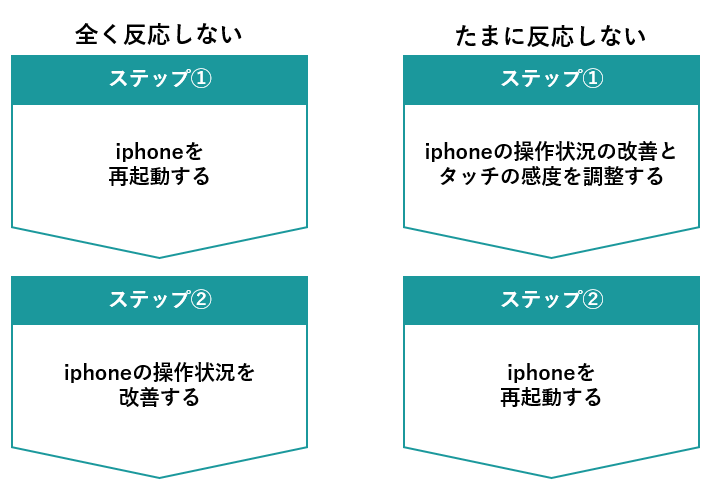
それぞれの対処法を試してもiphoneのタッチパネルが反応しない場合に考えられる原因は、主に次の3つです。
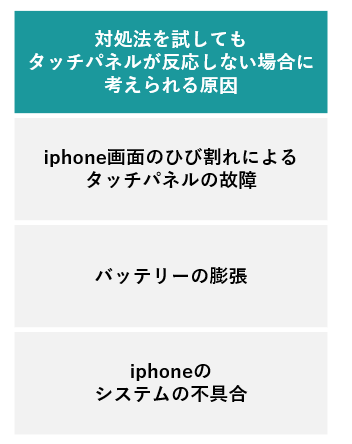
どんな対処法を試してもiphoneのタッチパネルが反応しないのであれば、故障が考えられます。故障した場合は、iphoneを修理に出すか、機種変更をして対処するのがおすすめです。
この記事が、iphoneのタッチパネルが反応せず困っている方の手助けとなれば幸いです。



